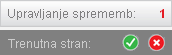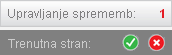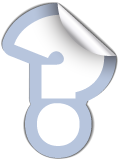Splošno o urejanju podstrani
1. V meniju vaše spletne strani izberete stran, ki bi jo radi uredili.
2. Ko se odpre podstran, ki jo želite urejati, kliknite gumb UREDI levo zgoraj. Stran se ponovno naloži in prikaže se ORODNA VRSTICA za urejanje vsebine, ki ima podobne gumbe, kot so v orodni vrstici programa MS Word. Tudi urejanje vsebine (tabele, slike, vstavljanje povezav) je podobno, kot v urejevalniku MS Word.

3. Ko vnesete želene spremembe, kliknite gumb POTRDI zgoraj levo. Vedno, ko dodajate / spreminjate vsebino na spletni strani,
potrdite spremembe, ki ste jih naredili, preden
kliknete novo podstran (menijsko postavko) na spletnem mestu.

4. Prikaže se stran z opravljenimi spremembami, ki pa so zaenkrat vidne le vam (uredniku).
5. Če ste z opravljenimi spremembami zadovoljni in želite, da bodo vidne obiskovalcem strani,
spremembe uveljavite preko UPRAVLJANJA SPREMEMB desno zgoraj. Če s spremembami niste zadovoljni in želite stran v stanju, kot je bila pred opravljenimi spremembami (stanje po zadnji uveljavitvi sprememb), spremembe preko UPRAVLJANJA SPREMEMB zavrzite. Če pri upravljanju sprememb izberete PRESKOČI, spremembe neprijavljenim obiskovalcem ne bodo vidne, ostale pa bodo shranjene, tako da boste lahko ob naslednji prijavi v uporabniške strani nadaljevali od tam, kjer ste končali.